如果您只是遵循我的树莓派延时指南,那么您很可能想知道如何像下面的示例一样将图像转换为精彩的视频。

如果您刚刚起步并且需要遵循指南,可以在树莓派 time-lapse 上找到它。
幸运的是,只要您拥有合适的软件,转换所有捕获的图像就是一个非常简单的过程。
在本指南中,我们将探索通过使用付费软件 (例如 Adobe Premiere) 从图像生成延时摄影,以及向您展示如何利用名为 Avidemux 的免费软件来完成相同的任务。
视频
在下面的视频中,我们向您展示了一个示例,该示例介绍了如何在树莓派摄像机记录下最终定格的间隔时像我们的间隔定时指南中的样子,然后转换为视频。
我们下面的书面步骤将向您展示所有简单的步骤,就像下面的内容一样,您可以轻松地生成延时视频。
使用延时摄影软件
我将详细介绍如何使用两个不同的软件包来创建游戏中时光倒流,其中一个是免费的,而另一个则需要付款。
Adobe Premiere Pro
Adobe Premiere Pro 是出色的视频编辑工具,具有许多您可以使用的功能。我目前订阅了创意云,该云使我能够访问所有 Adobe 应用程序,例如 Premiere Pro,Photoshop,After Effects,Lightroom 等。
如果您对 Creative Cloud 感兴趣,可以在 Adobe Creative Cloud 网站上找到更多信息。
让我们开始吧,您可以使用两种方法,但是我似乎永远无法找到第一个适合我的方法,但是值得一试。 (我认为这与我的图像编号方式有关。)
导入图像序列
这项技术对我而言并不是很有效,但可能对您有用,因此我将在此处详细介绍。
1 首先,为时间流逝创建一个新项目。 (无需更改任何设置)
2 进入 File -> Import (** Control + I **)
3 选择序列的第一张图像,然后在文件名框上方的图像序列上打勾。
4 然后,此步骤将创建所有图像的延时。 (我的视频只值了 1 -2 秒)
5 之后,将其从项目窗口拖放到时间线中。

6 您现在可以开始导出了。
导入所有图像
1 进入文件 -> 导入 (** Control + I **)
2 选择您希望在时间流逝中使用的所有图像。如果您有很多,此过程可能需要一段时间才能导入。
3 拖放您的所有图像,请记住它们可能并非全部井井有条。 (如果是这种情况,请先丢掉您的第一手,然后再丢第二手,依此类推)
4 选择所有图像 (** 控件 + a **),然后右键单击并转到速度 / 持续时间。
5 持续时间 ** 8 帧 **,然后勾选” 波纹编辑”,” 移动尾随剪辑”。
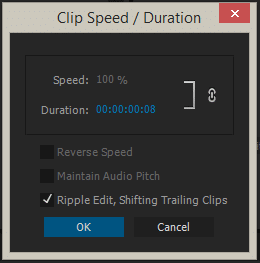
6 您可以调整持续时间,直到获得想要的效果为止。完成后,只需导出视频即可使用。
在那里,您可以通过一些简洁明了的步骤完成 Premiere Pro 的延时拍摄,如果您不拥有它,那么您可以使用下面的免费软件,或者现在可以在互联网上使用的许多其他软件。
Avidemux
Avidemux 是一个免费的视频编辑器,可以用作免费的延时摄影软件。该软件非常适合无法负担 Adobe 产品的用户。您可以通过 Source Forge 下载该文件。
1 下载并安装 Avidemux ,完成后将其打开。
2 现在打开图像序列中的第一个图像,它将自动填充您剩余的时间。
3 如果没有自动填充,请追加并转到最后添加的图像。如果您看一下左下角的框架,这将告诉您当前添加了多少张图像。
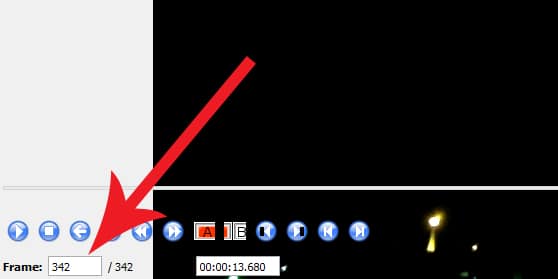
4 完成后,只需转到文件 -> 保存 -> 保存视频
5 以扩展名 **。 mp4 ** 保存文件 (例如 timelapse .mp4)
那里有 Avidemux 延时拍摄,非常简单。您还可以进行更多操作,例如批量编辑图片,以获得不同的效果,例如更高的对比度,亮度,将其设为黑色和白色,可能性无穷无尽。